
【Tips】Salesforce上の住所情報をTableauに落とし込む方法
はじめに
社内用に書いていたナレッジを発信しよう第1弾です!
Salesforceで管理している住所をTableauでマッピングしたいのに、緯度経度情報がない…Tableauは日本の住所の詳細なマッピングに対応していない…と困っていたときに救われた方法をご紹介します♪
この方法でSalesforce上で管理している納品先の住所情報をもとに緯度経度情報を取得し、Tableauでマッピングすることができるようになります!
Salesforce上で緯度経度情報を取得する
①Salesforceの設定より[インテグレーションルール]を参照し、使用したいオブジェクトと項目に対応したインテグレーションルールを選択する

②詳細画面から『有効化』ボタンをクリックする
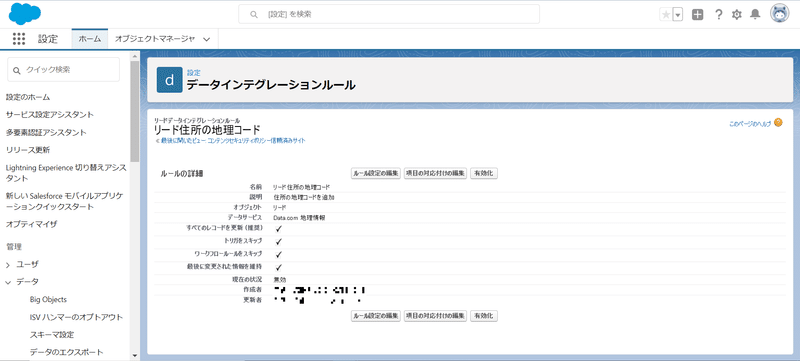
③住所情報を参照したいオブジェクトの有効化した項目に住所を追加する
(※この時、国情報を日本であればJapan等、Salesforceの内部処理に対応した形にする必要があるため、注意)

Tableauで緯度経度情報を取得してマッピングする
①TableauとSalesforceを接続する

②アカウントをキャンバスにドロップする
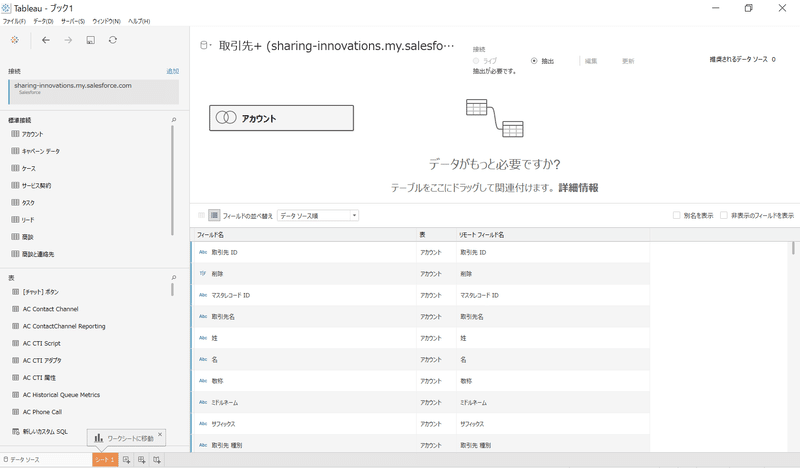
③経度(納品先)と緯度(納品先)をそれぞれ地理的役割の緯度経度に変更する
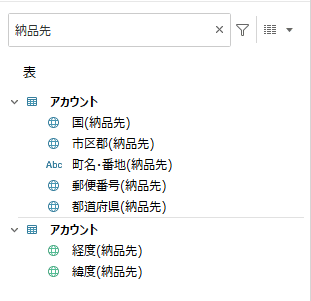
④列に経度、行に緯度、マークの詳細に取引先名をドロップする

注意すべきところ
データを正しく入力してもらう必要がある
Salesforceへの入力内容が正しくないと当然マッピングもうまく行かなくなってしまうので注意!データの一括更新が必要なケースがあるので、その場合は一括更新をかけなければならない
さいごに
実は、この記事は私が初めて社内向けに書いたナレッジを少し修正したもので、初めて書いたものなだけあって思い入れがあったり…します。
なので、ナレッジ1本目にしては大分活用できる人の少ないテーマになってしまいましたが、noteに書くならこれだなと思って選びました✨
いかがだったでしょうか?私と同じ悩みを持った方の助けになっていたら嬉しいです!
(今回のヘッダーの画像は、夏に名古屋へ遊びにいったときに撮った夜景です📷手羽先美味しかった…!)
この記事が気に入ったらサポートをしてみませんか?
